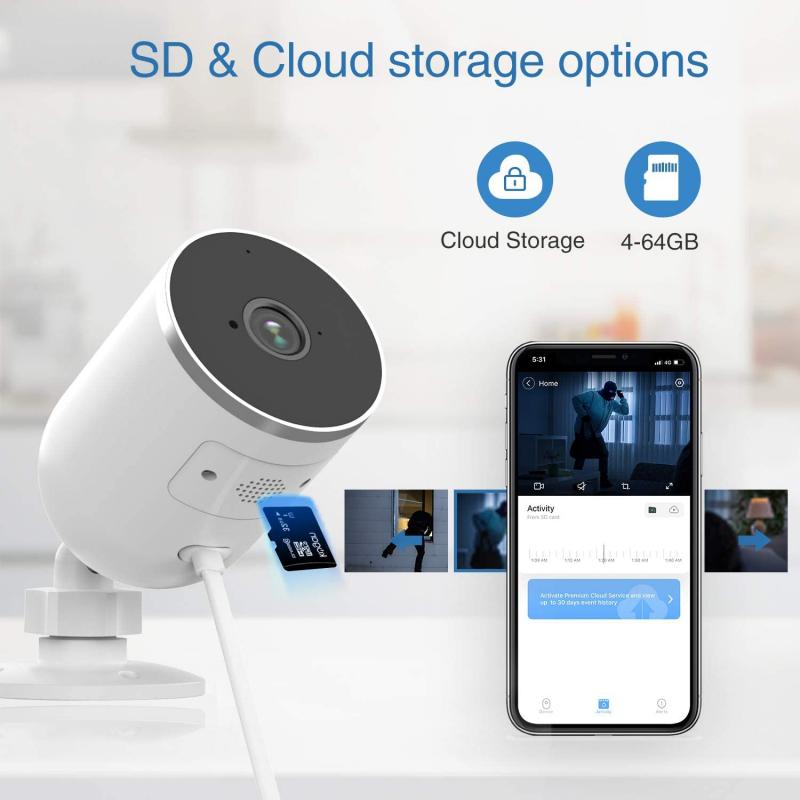Come Registrare Video Da Telecamera Ip ?
Per registrare video da una telecamera IP, segui questi passaggi:
1. Assicurati di avere una telecamera IP funzionante e collegata a una rete locale o a Internet.
2. Accedi all'interfaccia di amministrazione della telecamera IP utilizzando l'indirizzo IP della telecamera e le credenziali di accesso.
3. Nell'interfaccia di amministrazione, cerca l'opzione di registrazione o di gestione dei video.
4. Seleziona le impostazioni desiderate per la registrazione, come la risoluzione, il formato video e la frequenza dei fotogrammi.
5. Scegli la modalità di registrazione desiderata, ad esempio registrazione continua, registrazione programmata o registrazione in base al rilevamento del movimento.
6. Seleziona la cartella di destinazione in cui desideri salvare i video registrati.
7. Salva le impostazioni e avvia la registrazione.
8. Controlla periodicamente la cartella di destinazione per verificare che i video siano stati registrati correttamente.
È importante notare che le opzioni e le impostazioni specifiche possono variare a seconda del modello e del produttore della telecamera IP. Si consiglia di consultare il manuale dell'utente o il sito web del produttore per ulteriori istruzioni dettagliate.
1、 Configurazione telecamera IP
Per registrare video da una telecamera IP, è necessario seguire alcuni passaggi. Inizialmente, assicurarsi che la telecamera IP sia correttamente collegata alla rete e che sia accessibile tramite un indirizzo IP. Successivamente, accedere all'interfaccia di configurazione della telecamera IP tramite un browser web utilizzando l'indirizzo IP assegnato alla telecamera.
Una volta all'interno dell'interfaccia di configurazione, cercare l'opzione di registrazione video o di registrazione continua. Qui è possibile impostare la risoluzione, la frequenza dei fotogrammi e la qualità del video desiderati. È anche possibile impostare un programma di registrazione, ad esempio per registrare solo durante determinati orari o quando viene rilevato un movimento.
Inoltre, è possibile configurare la telecamera IP per inviare i video registrati a un server di archiviazione o a un dispositivo di rete, come un NAS (Network Attached Storage). Questo consentirà di conservare i video in modo sicuro e di accedervi in seguito.
Infine, è possibile aggiungere ulteriori punti di vista installando più telecamere IP in diverse posizioni. Questo consentirà di coprire un'area più ampia e di ottenere diverse angolazioni di ripresa. Assicurarsi di configurare correttamente ogni telecamera IP e di assegnare un indirizzo IP univoco a ciascuna di esse.
In conclusione, per registrare video da una telecamera IP, è necessario configurarla correttamente tramite l'interfaccia di configurazione, impostando le preferenze di registrazione desiderate. È possibile aggiungere ulteriori telecamere IP per ottenere più punti di vista.

2、 Software di registrazione video
Per registrare video da una telecamera IP, è necessario seguire alcuni passaggi. In primo luogo, assicurarsi che la telecamera IP sia correttamente installata e connessa alla rete. Successivamente, individuare l'indirizzo IP della telecamera e accedere all'interfaccia di amministrazione tramite un browser web.
Una volta all'interno dell'interfaccia di amministrazione, cercare le impostazioni di registrazione video. Queste impostazioni possono variare a seconda del modello di telecamera IP utilizzato, ma di solito è possibile impostare la risoluzione, la frequenza dei fotogrammi e la durata della registrazione.
Per registrare video in tempo reale, è possibile utilizzare un software di registrazione video dedicato. Questi software consentono di visualizzare e registrare i video provenienti dalla telecamera IP. Alcuni software offrono anche funzionalità avanzate come la rilevazione del movimento e la notifica degli eventi.
Alcuni esempi di software di registrazione video per telecamere IP includono Blue Iris, iSpy e Milestone XProtect. Questi software sono compatibili con una vasta gamma di telecamere IP e offrono opzioni di personalizzazione per adattarsi alle esigenze specifiche.
In conclusione, per registrare video da una telecamera IP, è necessario accedere all'interfaccia di amministrazione della telecamera, impostare le preferenze di registrazione e utilizzare un software di registrazione video dedicato. Questi passaggi consentono di registrare video in modo semplice e personalizzabile.
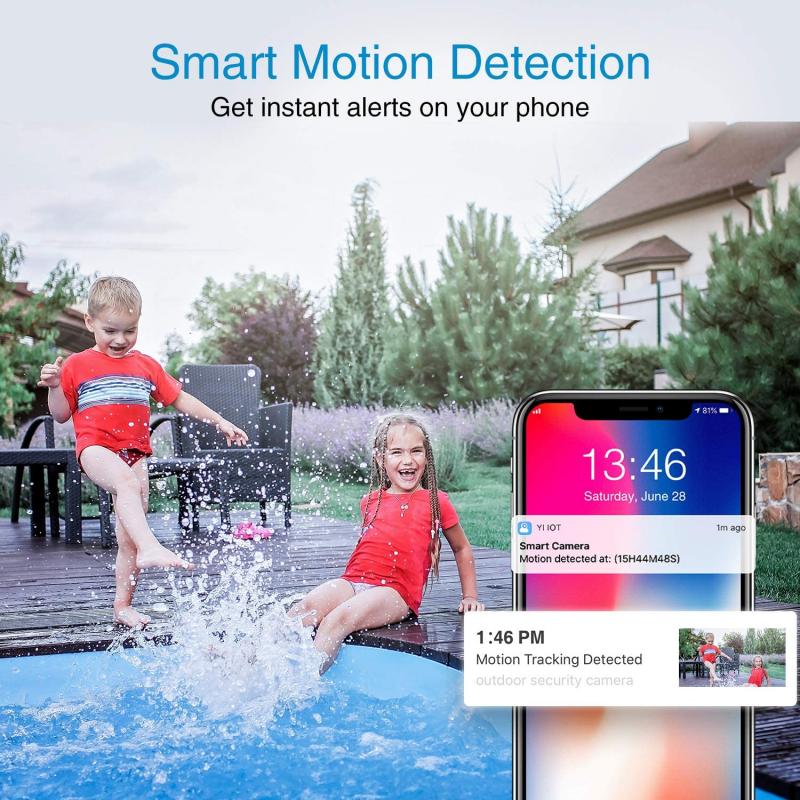
3、 Trasferimento video dalla telecamera IP
Per registrare video da una telecamera IP, segui questi passaggi:
1. Assicurati di avere una telecamera IP funzionante e collegata alla rete. Verifica che sia accessibile tramite un indirizzo IP o un nome host.
2. Accedi all'interfaccia di amministrazione della telecamera IP tramite un browser web. Di solito, puoi digitare l'indirizzo IP della telecamera nella barra degli indirizzi del browser per accedere all'interfaccia.
3. Nell'interfaccia di amministrazione, cerca l'opzione di registrazione o video. Potrebbe essere denominata "Registrazione", "Video", "Configurazione video" o qualcosa di simile.
4. Seleziona l'opzione di registrazione desiderata. Potresti avere diverse opzioni come registrazione continua, registrazione su rilevamento di movimento o registrazione programmata. Scegli quella che meglio si adatta alle tue esigenze.
5. Configura le impostazioni di registrazione come la risoluzione del video, la qualità, il formato di registrazione e la posizione di archiviazione dei file video. Puoi scegliere di registrare i video su un dispositivo di archiviazione locale o su un server di rete.
6. Una volta configurate le impostazioni di registrazione, salva le modifiche e avvia la registrazione. La telecamera IP inizierà a registrare i video secondo le impostazioni selezionate.
Per trasferire i video registrati dalla telecamera IP, puoi utilizzare diversi metodi:
1. Se la telecamera IP ha una porta USB o uno slot per schede di memoria, puoi estrarre la scheda di memoria o collegare la telecamera IP al computer tramite la porta USB per trasferire i file video direttamente.
2. Se la telecamera IP supporta il protocollo FTP, puoi configurare un server FTP sul tuo computer o su un dispositivo di archiviazione di rete e trasferire i file video tramite questa connessione.
3. Alcune telecamere IP offrono anche la possibilità di caricare i video su servizi di cloud storage. Puoi configurare l'account di cloud storage sulla telecamera IP e caricare i video direttamente sul servizio.
Assicurati di seguire le istruzioni specifiche fornite dal produttore della telecamera IP per registrare e trasferire i video correttamente.

4、 Impostazioni di registrazione
Per registrare video da una telecamera IP, è necessario seguire alcuni passaggi. Prima di tutto, assicurarsi che la telecamera IP sia correttamente installata e connessa alla rete. Successivamente, accedere all'interfaccia di amministrazione della telecamera IP tramite un browser web inserendo l'indirizzo IP della telecamera nel campo URL.
Una volta effettuato l'accesso, cercare le impostazioni di registrazione nella sezione dedicata. Qui è possibile impostare la risoluzione del video, la frequenza dei fotogrammi, il formato di compressione e la modalità di registrazione (continua, programmata o basata su rilevamento di movimento).
Per registrare video in modo continuo, selezionare l'opzione "continua" e impostare la durata massima dei file di registrazione. Per la registrazione programmata, è possibile impostare gli orari di inizio e fine della registrazione. Per la registrazione basata sul rilevamento di movimento, è necessario abilitare questa funzione e regolare la sensibilità del rilevamento.
Alcune telecamere IP offrono anche la possibilità di impostare la registrazione su un dispositivo di archiviazione esterno, come un NAS o un server FTP. In questo caso, è necessario configurare correttamente le impostazioni di archiviazione.
Infine, è possibile impostare notifiche o avvisi di registrazione tramite email o notifiche push sul proprio dispositivo mobile.
In conclusione, per registrare video da una telecamera IP, è necessario accedere all'interfaccia di amministrazione, impostare le preferenze di registrazione desiderate e, se necessario, configurare l'archiviazione esterna.